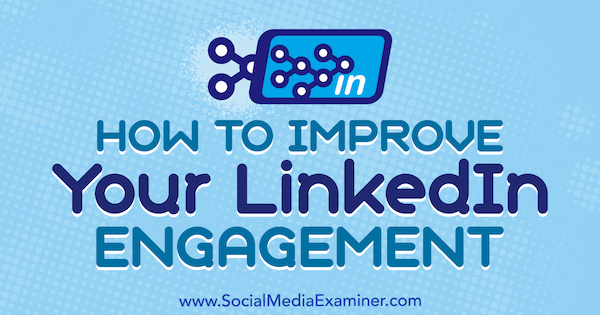Kuinka siirtää valokuvia iPhonesta tietokoneeseen?
Miscellanea / / November 08, 2023
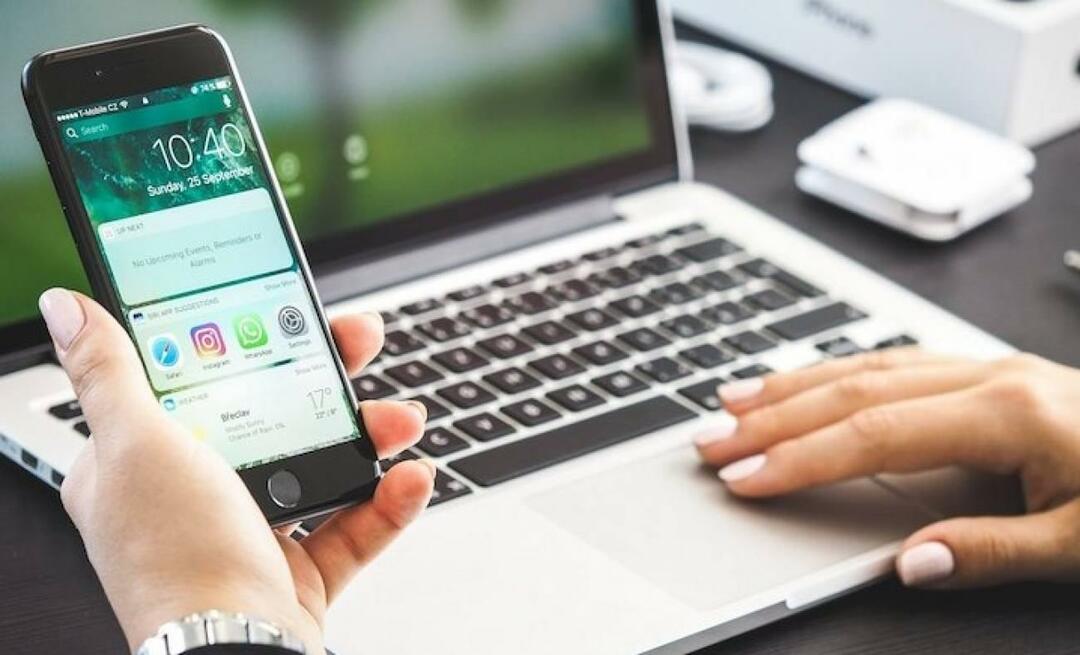
Koska lukemattomat puhelimella otetut kuvat täyttävät jossain vaiheessa puhelimen muistin, on tullut tärkeäksi siirtää kuvat puhelimesta tietokoneelle. Valokuvien siirtämiseen puhelimesta tietokoneeseen on olemassa langallisia tai langattomia menetelmiä. Joten kuinka siirtää kuvia puhelimesta tietokoneeseen? Kuinka siirtää valokuvia iPhonesta tietokoneeseen?
Jonkin ajan kuluttua on tullut välttämättömyys tallentaa kuvia, jotka vievät paljon muistitilaa tietokoneeseen. Valokuvien siirtäminen tietokoneeseen, joka auttaa järjestämään galleriasi ja vapauttamaan puhelimen muistia, mikä vapauttaa tallennustilaa. iPhone Se voidaan tehdä langallisesti tai langattomasti laitteille. Voit tallentaa valokuvasi turvallisesti tietokoneellesi ja käyttää niitä aina, kun tarvitset niitä. Voit helposti siirtää valokuvia iPhonesta tietokoneellesi langattomasti käyttämällä vaihtoehtoja, kuten Airdrop tai iCloud. Tämän iPhonen edun ansiosta voit säilyttää valokuvasi turvallisesti ja helposti tietokoneellasi, jotta ne ovat aina käsillä.
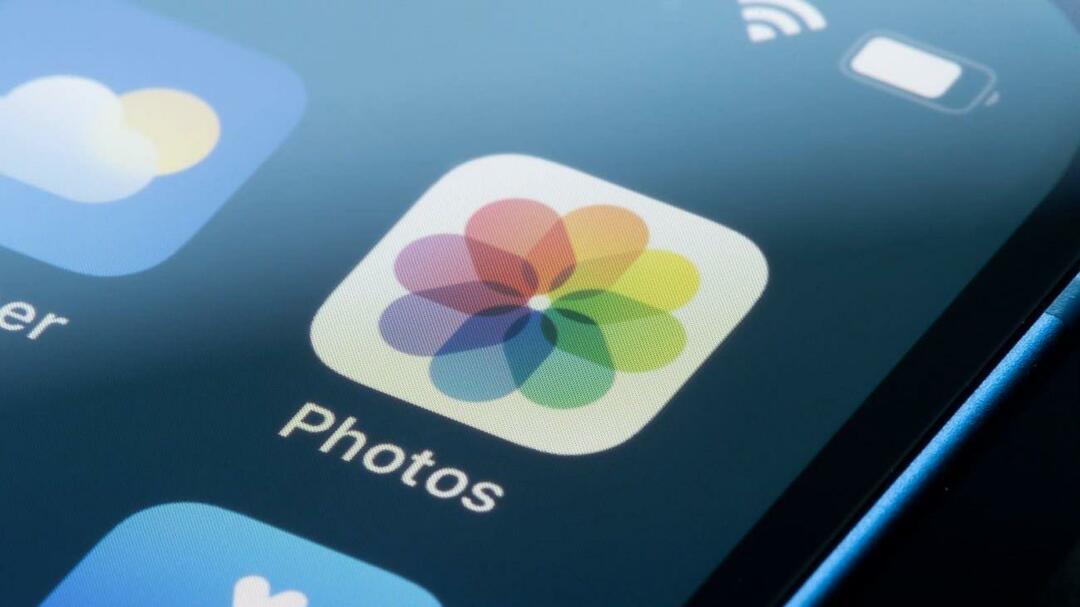
siirtää valokuvia iphonesta tietokoneeseen
 AIHEEN LIITTYVÄT UUTISETVoinko ostaa kunnostetun puhelimen? Kunnostetun puhelimen edut ja haitat
AIHEEN LIITTYVÄT UUTISETVoinko ostaa kunnostetun puhelimen? Kunnostetun puhelimen edut ja haitat
SIIRRÄ VALOKUVIA iPHONESTA TIETOKONEEN VAIHE ASKELTA
Voit käyttää USB-kaapelia tai kokeilla langattomia menetelmiä kuvien siirtämiseen iPhonesta tietokoneeseen. Jos siirrät Apple-laitteiden välillä, voit tehdä tämän hyvin yksinkertaisilla tavoilla. Voit siirtää valokuvia iPhonesta Maciin noudattamalla näitä ohjeita:
1. Nimeni: Liitä iPhone Maciin Lightning USB -kaapelilla.
2. Nimeni: Avaa iPhonen lukitus ja napauta "Luota".
3. Nimeni: Avaa ohjelma siirtääksesi iPhone-kuvia tietokoneeseen. (AirDrop, iTunes, iCloud Photos jne.)
4. Nimeni: Jos haluat siirtää valokuvia ja videoita iPhonesta tietokoneeseen, valitse valokuvat ja videot ja aloita siirto.

siirtää valokuvia iphonesta tietokoneeseen
Voit siirtää valokuvia iPhonesta Windows-tietokoneeseen noudattamalla näitä ohjeita:
Liitä laitteesi Windows-tietokoneeseen iPhonen USB-kaapelilla.
Avaa iPhonen lukitus ja napauta "Luota" -painiketta turvallisuussyistä.
Odota, että tietokoneesi tunnistaa iPhonesi. Tämä prosessi saa iPhonen näyttämään asemana.
Valitse kansio tai tiedosto, johon valokuvasi siirretään.
Kopioi tai leikkaa valokuvia iPhonesta.
Siirry valitsemaasi kansioon ja liitä kuvat. Kuvasi siirretään onnistuneesti tietokoneellesi.

siirtää valokuvia iphonesta tietokoneeseen
Voit siirtää valokuvia iPhonesta tietokoneellesi langattomasti iCloudin avulla. Tässä ovat vaiheet:
Avaa iPhonen Asetukset-sovellus ja siirry Apple ID -osioon.
Etsi "iCloud"-vaihtoehto ja ota "Photos"-ominaisuus käyttöön.
Kaikki valokuvasi varmuuskopioidaan automaattisesti iCloudiin.
Avaa verkkoselain tietokoneellasi ja siirry iCloud-sivustolle.
Kirjaudu iCloud-tiliisi ja siirry "Valokuvat"-välilehteen nähdäksesi ja ladataksesi valokuvasi.
Valitse valokuvasi ja lataa ne tietokoneellesi napsauttamalla "Lataa" -painiketta.